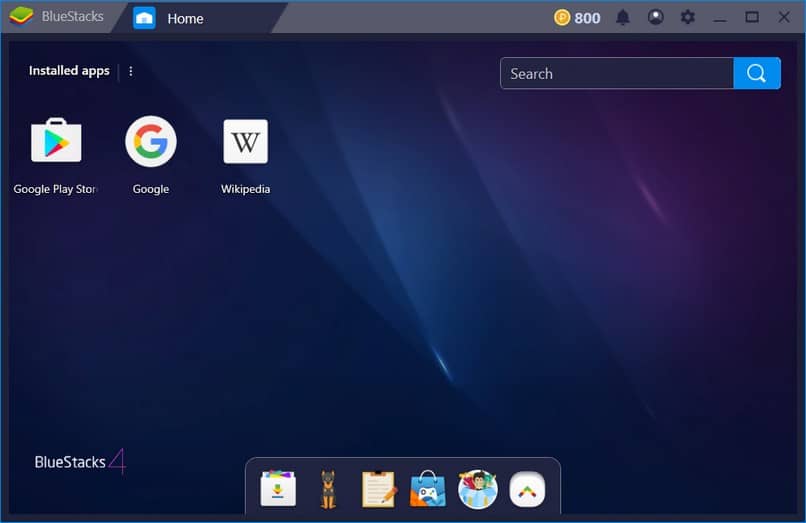
W tym przewodniku nauczymy Cię, jak rozwiązać błąd „nie można uruchomić silnika BlueStacks” w systemie Windows 10, 8 i 7, częsty błąd tego programu.
Na czym polega błąd „Nie można uruchomić silnika BlueStacks”?
BlueStacks to świetna aplikacja, która umożliwia uruchamianie aplikacji systemu operacyjnego Android na naszych komputerach. Tak czy inaczej, jak w przypadku każdego innego programu, mogą pojawić się problemy.
Jedna z tych wad pojawia się, gdy pojawia się komunikat „Nie można uruchomić silnika BlueStacks”. W rzeczywistości jest to jeden z najczęstszych problemów, które zwykle pojawiają się podczas uruchamiania tego programu.
Krótko mówiąc, gdy pojawia się ten błąd, program informuje nas, że wystąpiła awaria nie wolno rozpocząć korzystanie z plików oprogramowania. Szczegółowość tego problemu polega na tym, że może on wynikać z wielu rzeczy, dlatego u większości użytkowników budzi on poważne wątpliwości. W każdym razie poniżej omówimy niektóre z możliwych rozwiązań w przypadku pojawienia się tego irytującego błędu.
Jak naprawić błąd „nie można uruchomić silnika BlueStacks” w Windows 10, 8 i 7
Jak zauważyliśmy wcześniej, błąd „nie można uruchomić silnika BlueStacks” nie ma określonej przyczyny, dla której istnieje kilka rozwiązań. Biorąc to pod uwagę, skompilowaliśmy niektóre pliki prostsze rozwiązania i skutecznie rozwiązać ten problem.
Zmień używany interfejs API
Jak być może już wiesz, istnieje kilka interfejsów API wideo, z których każdy ma swoje zalety i wady. Zwykle mówimy o trzech bardzo ważnych: Directx, OpenGl i Vulkan. W przypadku BlueStacks wyjątkowo mamy Directx i OpenGL i często zdarza się, że niektóre z nich powodują problemy na niektórych komputerach.
Biorąc to pod uwagę, najlepiej byłoby spróbować zmienić API, z którym działa BlueStacks. Proces jest prosty, wystarczy otworzyć BlueStacks, przejść do menu znajdującego się powyżej i po prawej stronie, a następnie poszukać opcji „Ustawienia”.
W tej sekcji znajdziesz „Silnik”, w tym momencie musisz przełączać się między OpenGL i Directx. Po wykonaniu tej czynności po prostu uruchom ponownie program i sprawdź, czy działa poprawnie.
Podobnie warto zaktualizować Directx do jego najnowszej wersji, która zwykle jest bardziej stabilna i pozwala uniknąć pojawiania się pewnych błędów.
Włącz wirtualizację systemu
Wirtualizacja odnosi się do zasobu, który ma na celu stworzenie wirtualnej reprezentacji określonej technologii. Wirtualizacja jest używana w wielu systemach emulacji, tak jak w przypadku emulacja Androida.
Często wyłączenie tej opcji może generować błędy, takie jak „Nie można uruchomić silnika BlueStacks”. Proces aktywacji różni się w zależności od komputera, ale często obejmuje przejście do systemu BIOS. Możesz dowiedzieć się więcej na temat tego procesu, czytając ten przewodnik, aby włączyć wirtualizację w systemie Windows.

Po zakończeniu procesu aktywacji wirtualizacji spróbuj ponownie wejść do aplikacji BlueStacks. W wielu przypadkach to Rozwiąż problem.
Zainstaluj program ponownie
Zwykle próbuje się tego uniknąć, ale często dochodzi do uszkodzenia plików aplikacji. Dzieje się tak również w przypadku BlueStacks, więc nie boli zainstaluj ponownie BlueStacks. W tym celu zalecamy pobranie najnowszej wersji emulatora BlueStacks, ponieważ niejednokrotnie pomaga to również rozwiązać problem.
Ponowna instalacja BlueStacks pomaga rozwiązać problem z błędem „nie można uruchomić silnika BlueStacks”. Z tego powodu, jeśli żadne z powyższych rozwiązań nie było pomocne, możesz wypróbować to proste, ale często wydajne rozwiązanie.
Użyj innego komputera
Niestety wielokrotnie ten błąd pojawia się przy używanym przez nas komputerze nie ma wystarczającej mocy. Rzeczywiście, jeśli masz bardzo stary komputer, może pojawić się błąd „nie można uruchomić silnika BlueStacks”.
Jeśli to jest przyczyną problemu, to niestety będzie musiał użyć innego komputera aby móc korzystać z tego popularnego emulatora Androida. W każdym razie możesz również wypróbować nasz przewodnik dotyczący uruchamiania bezpłatnych aplikacji na Androida, w którym pokazujemy inne opcje emulatora.

